1、新建文件.用快捷键命令CTRL+N禅旄褡瘦命令新建,我建议对于软件操作来说,能用快捷键尽量用快捷键,这样可以加快做事的效率,如图所示,这一步完成

2、草图绘制.点击草图,绘制矩形,如图所示,这一步完成

3、拉伸实体.点击特征面板上面的拉伸凸台基体,拉伸距离为20mm.如图所示,这一步完成
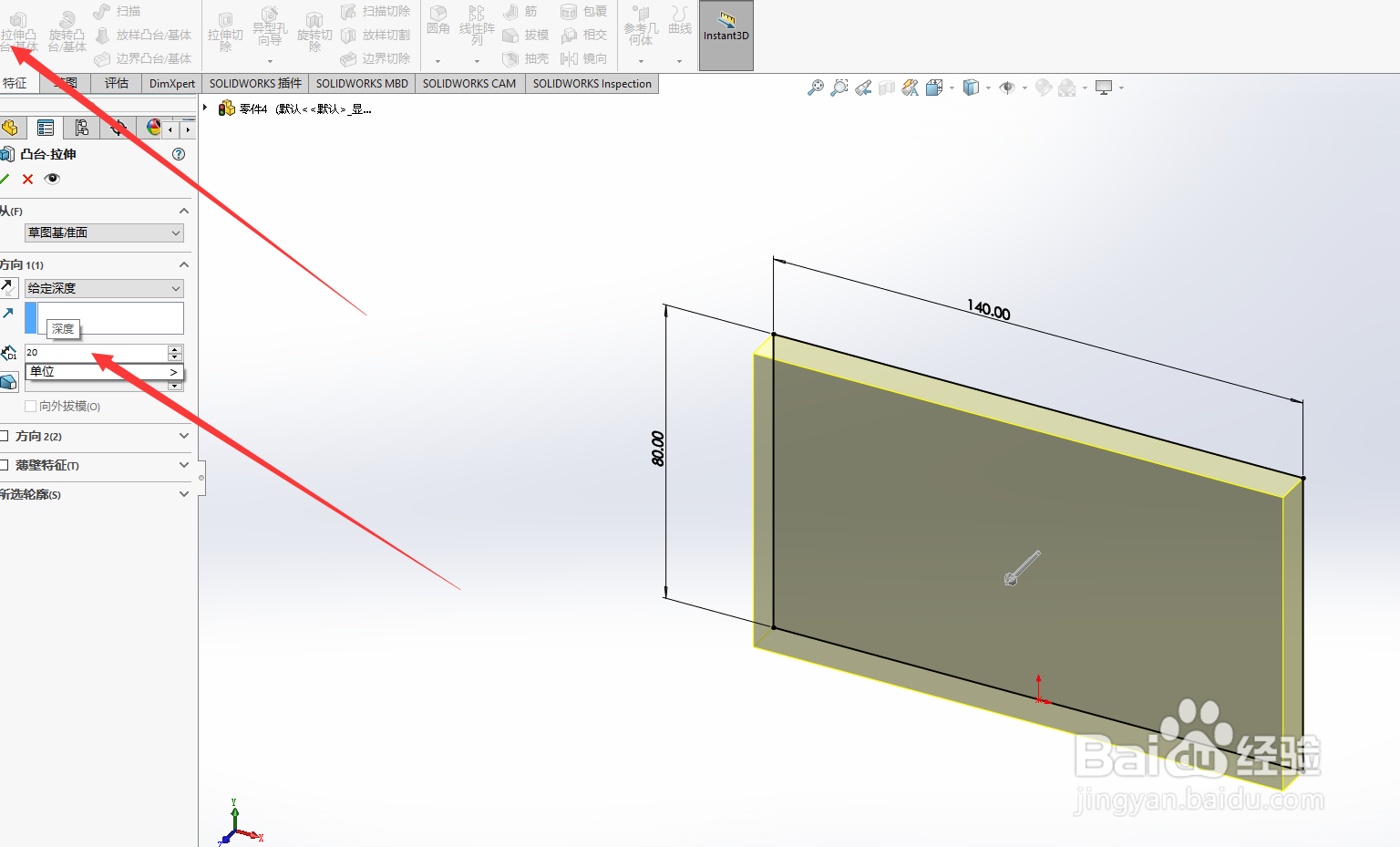
4、草图绘制.点击右视基准面,绘制草图一,标注上合适尺寸。再按快捷键CTRL+1,绘制草图2.如图所示,这一步完成
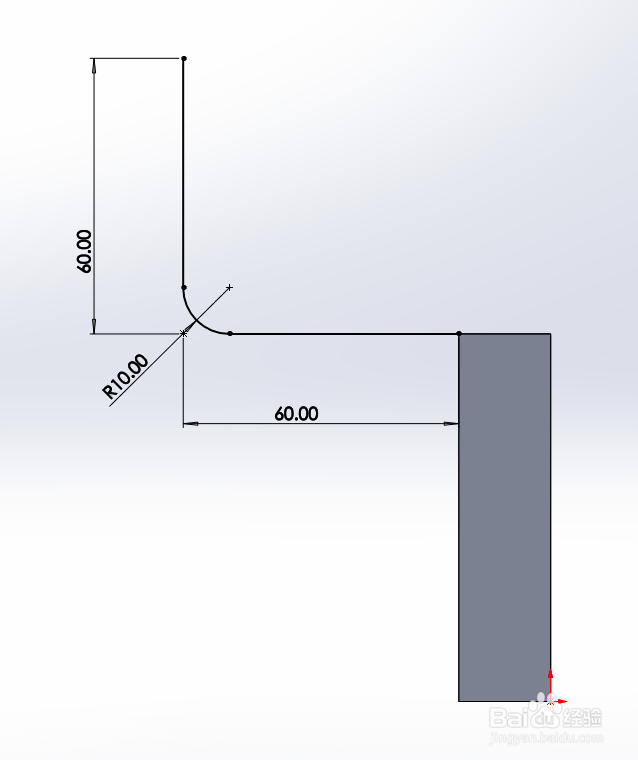

5、放样.点击特征面板上面的放样命令,选择上图1和2,点击确定,如图所示,这一步完成
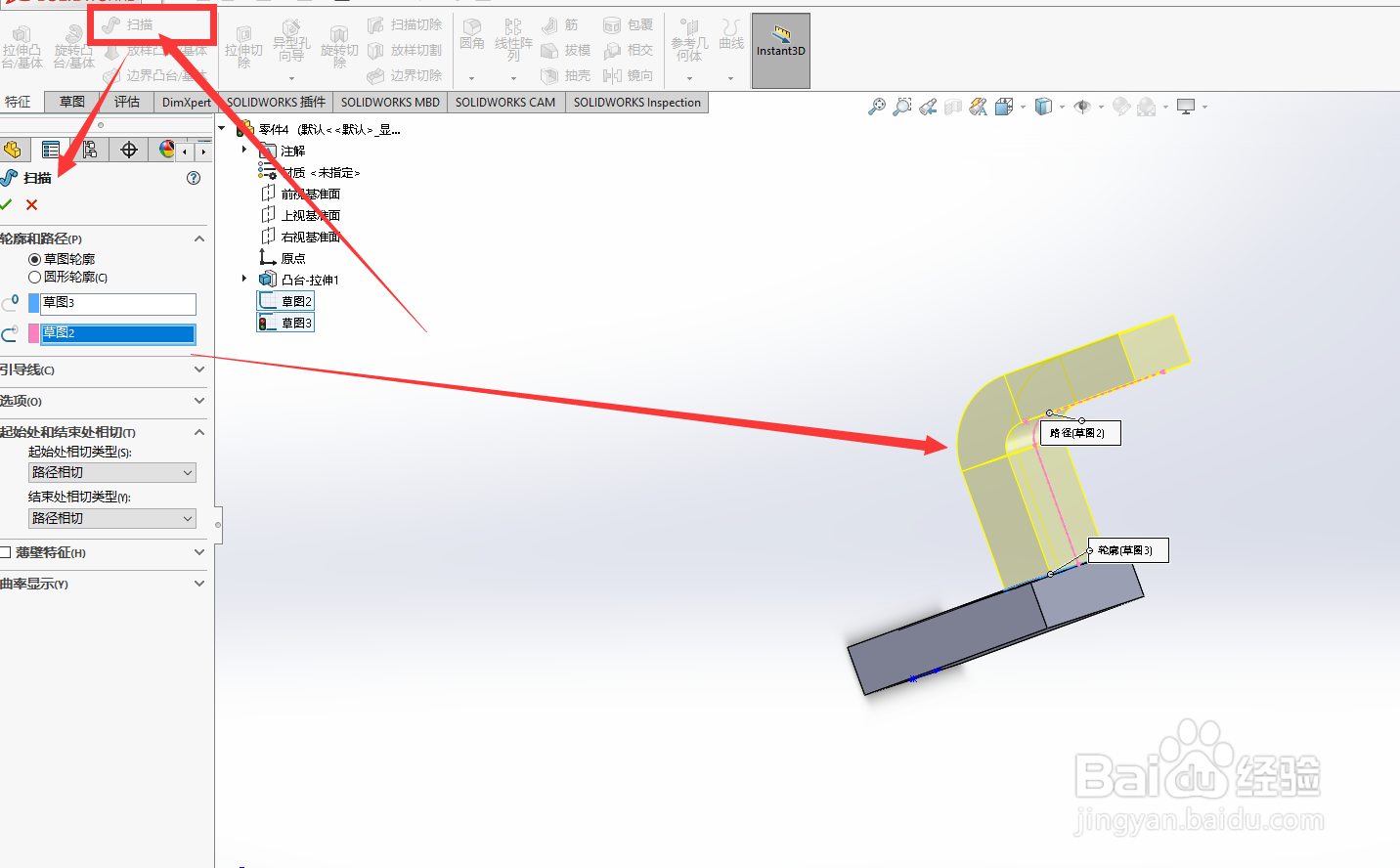

6、草图绘制.选择该面.用圆命令,绘制直径为80mm的圆,如图所示,这一步完成
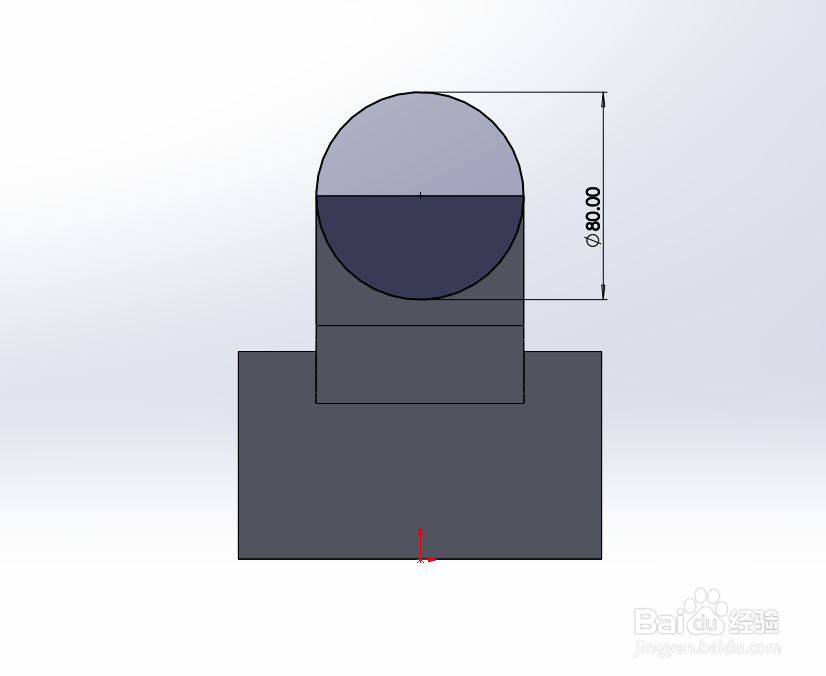
7、实体拉伸.点击特征命令上的拉伸凸台基体.方向1深度写10mm,方向2深度写30mm.如图所示,这一步完成

8、拉伸切除.绘制如图所示的圆,点击拉伸切除,绘出圆孔.如图所示,这一步完成.

9、加筋.点击CTRL+4,在该面绘制草图,绘制完毕,点击特征命令上面的点双向,宽度写18mm.点击之后.如图所示,这一步完成.
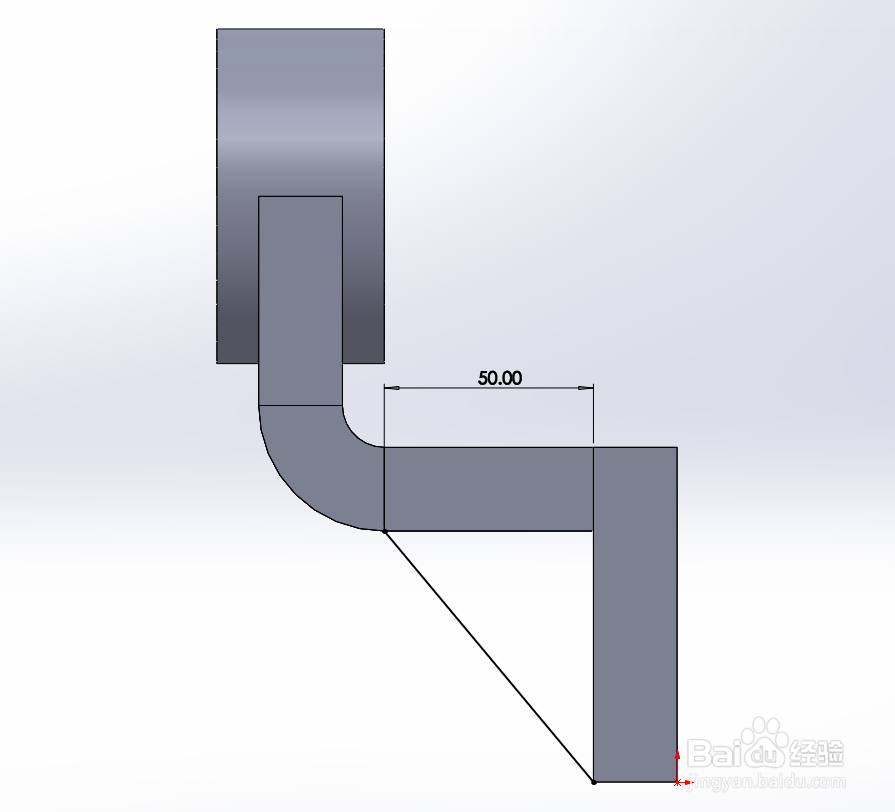

10、异形孔绘制.点击特征面板上面的异形孔按钮,设置孔M16.型号选第一种,孔的位置按下图定位.如图所示,这一步完成


11、成型.把不需要的线条隐藏,调整一下角度,如图所示,这一步完成.效果还不错吧,喜欢的点个赞.

